Η Asus δεν βλέπει wi-fi. "Δεν υπάρχουν διαθέσιμες συνδέσεις" - πώς να διορθώσετε το πρόβλημα
Πολύ συχνά, πολλοί χρήστες υπολογιστών που εκτελούν το έβδομο και το όγδοο Εκδόσεις των Windows μπορεί να συμβεί ότι αντί για το συνηθισμένο ασύρματο εικονίδιο εμφανίζεται ένας σταυρός, υποδεικνύοντας ότι δεν υπάρχουν διαθέσιμες συνδέσεις.
Και αυτό συμβαίνει, κυρίως σε έναν πλήρως λειτουργικό υπολογιστή. Με αυτό μέχρι
Από τώρα και στο εξής όλα λειτουργούσαν σωστά και ήταν δυνατή η σύνδεση με το Διαδίκτυο, αλλά τώρα δεν υπάρχει τέτοια δυνατότητα. Αυτό το πρόβλημα μπορεί να παρουσιαστεί για διάφορους λόγους, ωστόσο, όλα καταλήγουν στο γεγονός ότι το λειτουργικό σύστημα δεν βλέπει τη μονάδα Wi-Fi και θεωρεί ότι είναι απενεργοποιημένη, καταλήγοντας σε ένα μήνυμα που υποδεικνύει ότι δεν υπάρχουν συνδέσεις. Αλλά μπορείτε να διορθώσετε αυτό το πρόβλημα. Υπάρχουν διάφορες μέθοδοι για αυτό.
Αν το Wi-Fi δεν είχε χρησιμοποιηθεί προηγουμένως σε αυτό το φορητό υπολογιστή ή τα Windows εγκαταστάθηκαν εκ νέου
Εάν ένας φορητός υπολογιστής δεν έχει χρησιμοποιήσει ποτέ μια ασύρματη σύνδεση και τώρα έχει εμφανιστεί δρομολογητής Wi-Fi και πρέπει να συνδεθείτε με αυτόν, αλλά αυτό το πρόβλημα προκύπτει, τότε θα πρέπει να ψάξετε στο Internet για συμβουλές σχετικά με το γιατί το Wi-Fi δεν λειτουργεί σε φορητό υπολογιστή.
Το κύριο πράγμα που πρέπει να γίνει σε αυτήν την περίπτωση είναι να εγκαταστήσετε όλα τα απαραίτητα προγράμματα οδήγησης που πρέπει να ληφθούν από τον επίσημο πόρο του κατασκευαστή, αλλά όχι το πακέτο οδηγού. Ταυτόχρονα, είναι απαραίτητο να κατεβάσετε προγράμματα οδήγησης όχι μόνο για τη μονάδα Wi-Fi, αλλά και να διατηρήσετε την απόδοση των κλειδιών για φορητούς υπολογιστές, τα οποία έχουν σχεδιαστεί για να ενεργοποιούν τον ασύρματο προσαρμογέα.
Αν το ασύρματο δίκτυο εργάστηκαν και τώρα δεν υπάρχουν διαθέσιμες συνδέσεις
Εάν μέχρι τώρα όλα λειτουργούσαν καλά, και στη συνέχεια εμφανίστηκε αυτό το πρόβλημα ξαφνικά, τότε θα πρέπει να ελέγξετε όλες τις μεθόδους που περιγράφονται παρακάτω ένα προς ένα. Μπορείτε να επιχειρήσετε να αποσυνδέσετε το δρομολογητή από το ηλεκτρικό δίκτυο και, στη συνέχεια, να το ενεργοποιήσετε ξανά. Επιπλέον, θα πρέπει να προσπαθήσετε να χρησιμοποιήσετε την ενότητα "Αντιμετώπιση προβλημάτων", η οποία εμφανίζεται όταν κάνετε κλικ στο εικονίδιο της σύνδεσης Wi-Fi με ένα σταυρό.
Επιπλέον, θα πρέπει να ελέγξετε αν το Wi-Fi είναι ενεργοποιημένο στο φορητό υπολογιστή, εάν υπάρχει, και εάν ήταν ενεργοποιημένο χρησιμοποιώντας τα πλήκτρα λειτουργιών. Αξίζει επίσης να επισκεφθείτε ένα ιδιόκτητο πρόγραμμα διαχείρισης δικτύου Wi-Fi, αν έχετε ένα. Πρέπει επίσης να βεβαιωθείτε ότι ασύρματη σύνδεση στη λίστα συνδέσεων.
Στο "οκτώ", εκτός από όλες τις περιγραφόμενες μεθόδους, θα πρέπει να μεταβείτε στον "Πίνακα Ελέγχου" και να επιλέξετε "Παράμετροι". Σε αυτή την ενότητα, πρέπει να κάνετε κλικ στο "Αλλαγή ρυθμίσεων υπολογιστή" και, στη συνέχεια, επιλέξτε "Δίκτυο" ή " Ασύρματη επικοινωνία", Ανάλογα με την έκδοση. Εδώ πρέπει να ελέγξετε ότι όλες οι μονάδες είναι ενεργές. Στο 8.1 θα πρέπει να ελέγξετε όχι
Είτε είναι ενεργοποιημένο το στοιχείο "Λειτουργία αεροπλάνου".
Επιπλέον, πρέπει να επισκεφθείτε τον επίσημο πόρο του κατασκευαστή του φορητού υπολογιστή και να κάνετε λήψη των προγραμμάτων οδήγησης από αυτό στη μονάδα Wi-Fi και να τα εγκαταστήσετε. Αξίζει να το κάνετε, ακόμη και αν αυτοί οι οδηγοί είναι ήδη διαθέσιμοι, αξίζει να δοκιμάσετε.
Εάν κάνετε όλα αυτά, τίποτα δεν έχει αλλάξει, τότε μπορείτε να δοκιμάσετε άλλο τρόπο. Δεν είναι το πιο εύκολο, έτσι ώστε οι άπειροι χρήστες να το εκτελέσουν δεν θα είναι τόσο εύκολο.
Διαγραφή ασύρματο Wi-Fi από το διαχειριστή συσκευών, εγκαταστήστε το ξανά
Για να ανοίξετε τον διαχειριστή συσκευών, πατήστε Win + R και ορίστε την εντολή devmgmt.msc και, στη συνέχεια, κάντε κλικ στο OK. Στη συνέχεια, πρέπει να πάτε στο " Προσαρμογείς δικτύου". Εδώ πρέπει να κάνετε κλικ στο RMB στη μονάδα Wi-Fi. Αξίζει να το ελέγξετε μενού περιβάλλοντος Δεν υπήρχε στοιχείο "Ενεργοποίηση". Εάν είναι έτσι, τότε είναι απαραίτητο να το χρησιμοποιήσετε και να μην εκτελέσετε τις παρακάτω ενέργειες. Αν αυτό δεν συμβαίνει, τότε πρέπει να επιλέξετε "Διαγραφή".
Μετά την κατάργηση της συσκευής από το λειτουργικό σύστημα, στο διαχειριστή συσκευών, επιλέξτε "Ενέργεια" και κάντε κλικ στην επιλογή "Ενημέρωση διαμόρφωσης υλικού". Αυτό θα ξεκινήσει την αναζήτηση για μια μονάδα Wi-Fi, μετά την οποία θα εγκατασταθούν όλα τα απαραίτητα προγράμματα οδήγησης. Ίσως μετά από αυτό όλα θα αρχίσουν να λειτουργούν.
Δείτε εάν η υπηρεσία Autotune WLAN είναι ενεργοποιημένη στα Windows
Για να εκτελέσετε αυτήν τη μέθοδο, πρέπει να μεταβείτε στον "Πίνακα Ελέγχου". Σε αυτή την ενότητα, πρέπει να επιλέξετε "Διαχείριση". Μετά από αυτό, πρέπει να κάνετε κλικ στην "Υπηρεσία". Σε αυτή την ενότητα, θα πρέπει να βρείτε την υπηρεσία "Αυτόματη σύνδεση WLAN". Αν έχει οριστεί σε "Απενεργοποιημένο", θα πρέπει να κάνετε διπλό κλικ σε αυτό και να ορίσετε "Αυτόματο" στη γραμμή "Τύπος εκκίνησης". Μετά από αυτό πρέπει να κάνετε κλικ στο "Εκτέλεση".
Αυτοί είναι όλοι οι τρόποι επίλυσης προβλημάτων με τη σύνδεση Wi-Fi. Σίγουρα ορισμένοι από αυτούς μπορούν να βοηθήσουν. Όλα είναι αρκετά απλά. Επιπλέον, μεταξύ αυτών υπάρχουν και εκείνοι που μπορούν να χρησιμοποιήσουν ακόμη και αρχάριους χρήστες, χωρίς να βλάπτουν τον υπολογιστή.
Γεια σου, κύριε!
Πρόσφατα, αυτό είναι ένα πολύ γνωστό πρόβλημα, ειδικά αυτό συμβαίνει μετά από οποιεσδήποτε αλλαγές και αναδιαμόρφωση. Αυτά περιλαμβάνουν: την επανεγκατάσταση του λειτουργικού συστήματος, την αντικατάσταση WI-FI δρομολογητή και / ή να ενημερώσετε το υλικολογισμικό, τα προγράμματα οδήγησης crash κλπ. Εξετάστε περισσότερες επιλογές.
Έλλειψη οδηγών
- Αν δείτε ότι εμφανίζεται κόκκινο σύμβολο X στο εικονίδιο WI-FI (σκάλα) ή στο εικονίδιο της οθόνης, αυτό μπορεί να υποδεικνύει προβλήματα με το πρόγραμμα οδήγησης του προσαρμογέα δικτύου. Πολύ συχνά, ειδικά μετά την επανεγκατάσταση του συστήματος, οι εμπειρογνώμονες ξεχνούν να εγκαταστήσουν αυτό το πρόγραμμα οδήγησης, επειδή σπάνια έρχεται ως μέρος της κατασκευής των Windows. Αυτό μπορεί να λυθεί ανεξάρτητα.
- Το μόνο που χρειάζεστε είναι να βρείτε ένα δίσκο οδηγού για το φορητό υπολογιστή σας. Αν δεν είναι διαθέσιμο, μπορείτε να το κατεβάσετε από τον επίσημο ιστότοπο του κατασκευαστή του υπολογιστή σας. Είναι πολύ σημαντικό: είναι από τον επίσημο ιστότοπο, καθώς σε άλλες περιοχές τα αρχεία που έχουν προσβληθεί από ιό μπορεί να συναντήσουν.
- Εγκαταστήστε το πρόγραμμα οδήγησης και επανεκκινήστε το υλικό.
Μετά τις πραγματοποιηθείσες επεμβάσεις πρέπει να ελέγξετε το αποτέλεσμα. Αυτό μπορεί να γίνει στο διαχειριστή συσκευών. Εάν υπάρχει, στον κατάλογο των συσκευών δικτύου, βλέπετε τον προσαρμογέα WI-FI, τότε όλα πήγαν καλά και μπορείτε να συνδεθείτε στο δίκτυο.
Έλεγχος δραστηριότητας δέκτη
Πολύ συχνά, μοντέρνα μοντέλα φορητών υπολογιστών είναι εξοπλισμένα με διακόπτη εναλλαγής. wI-FI ενεργοποίηση κάρτες. Υπάρχουν πολλές περιπτώσεις όπου ο ίδιος ο χρήστης ή οι συγγενείς του απενεργοποιούν αυτόν τον διακόπτη, πράγμα που οδηγεί στην απουσία ενός δικτύου.
Μπορείτε να μάθετε εάν αυτός ο διακόπτης ενεργοποίησης είναι ενεργός κοιτάζοντας το LED στο σώμα του φορητού υπολογιστή. Η θέση του εξαρτάται από το μοντέλο και τον κατασκευαστή.
Εάν η λυχνία LED ανάβει ή αναβοσβήνει, πρέπει να πλοηγηθείτε με το χρώμα της:
- κίτρινο - άτομα με ειδικές ανάγκες
- λευκό, πράσινο - συμπεριλαμβάνεται.
Εάν δεν υπάρχει ένδειξη στο μοντέλο σας, υπάρχει άλλη επιλογή:
- μεταβείτε στην επιλογή "Έναρξη".
- τότε - στον "Πίνακα ελέγχου"
- βρείτε το στοιχείο "Δίκτυο και Διαδίκτυο" και σε αυτό "Κέντρο ελέγχου δικτύου και κοινή χρήση»;
- κάντε κλικ στην επιλογή "Αλλαγή ρυθμίσεων προσαρμογέα".
- τότε Κάντε δεξί κλικ κάντε κλικ με το ποντίκι στην ετικέτα "Ασύρματη σύνδεση δικτύου".
- επιλέξτε "Ενεργοποίηση".
Εάν μετά από αυτό το χρώμα της ετικέτας έχει αλλάξει, τότε έχετε κάνει τα πάντα σωστά.
Πρόβλημα στις ρυθμίσεις
Συμβαίνει συχνά να χάνονται οι ασύρματες ρυθμίσεις σε ένα φορητό υπολογιστή λόγω αποτυχιών ή οι ρυθμίσεις στο δρομολογητή να "πετάνε".
Η συνέπεια τέτοιων διαδικασιών είναι η εικόνα μιας σκάλας με μια κίτρινη κηλίδα, δηλ. υπάρχουν διαθέσιμα δίκτυα, απλά πρέπει να εισάγετε δεδομένα για σύνδεση. Πρέπει να κάνετε κλικ σε αυτό το εικονίδιο, να επιλέξετε το επιθυμητό δίκτυο και να εισάγετε τον κωδικό πρόσβασης σε αυτό στο πεδίο.
Για να ελέγξετε την κατάσταση των ρυθμίσεων στο ασύρματο σας WI-FI Router (αν είναι), χρειάζεστε:
- στο πρόγραμμα περιήγησης, πληκτρολογήστε στη γραμμή διευθύνσεων ip-address: 192.168.0.1 ή 192.168.1.1;
- πληκτρολογήστε το όνομα χρήστη admin, admin admin ή 1234 στο παράθυρο εξουσιοδότησης ή αφήστε αυτό το πεδίο κενό.
- πραγματοποιήσετε αλλαγές στις ρυθμίσεις ασύρματης λειτουργίας και WAN, σύμφωνα με τα πρότυπα του παροχέα σας και να τα αποθηκεύσετε.
Εάν μετά από αυτό δεν έχει αλλάξει τίποτα, μπορείτε να εκτελέσετε τα παρακάτω βήματα:
- κατάργηση εγκατάστασης από τη Διαχείριση Συσκευών ασύρματο προσαρμογέα και κάντε επανεκκίνηση του υπολογιστή.
- Ελέγξτε αν είναι ενεργοποιημένη η υπηρεσία αυτόματης απενεργοποίησης WI-FI. Για να το κάνετε αυτό, πηγαίνετε στον πίνακα έλεγχος παραθύρων, επιλέξτε "Διαχείριση" - "Υπηρεσίες", εντοπίστε "WLAN Autotune" στη λίστα υπηρεσιών και αν δείτε στις παραμέτρους του "Απενεργοποιημένο", κάντε διπλό κλικ σε αυτό και στο πεδίο "Τύπος εκκίνησης" το κουμπί "Εκτέλεση".
- ελέγξτε τον δρομολογητή στις ρυθμίσεις ασφαλείας, ποια λειτουργία είναι επιλεγμένη b / g / n. Μπορεί να υπάρχει αναντιστοιχία μεταξύ της λειτουργίας δρομολογητή και του φορητού υπολογιστή.

Αυτό είναι όλο. Ελπίζω ότι μερικές συμβουλές θα σας βοηθήσουν.
Με εκτίμηση, Eugene.
Ένα αρκετά κοινό πρόβλημα με τους ιδιοκτήτες φορητών υπολογιστών με Windows 7 ή Windows 8 (8.1) - σε ένα σημείο, στην περιοχή ειδοποιήσεων αντί για το συνηθισμένο ασύρματο εικονίδιο Σύνδεση Wi-Fi εμφανίζεται ένας κόκκινος σταυρός και όταν τοποθετείτε το δείκτη του ποντικιού σε αυτό - ένα μήνυμα που δηλώνει ότι δεν υπάρχουν διαθέσιμες συνδέσεις.
Ταυτόχρονα, στις περισσότερες περιπτώσεις, αυτό συμβαίνει σε έναν πλήρως λειτουργικό φορητό υπολογιστή - μόλις χθες, μπορεί να έχετε συνδέσει με επιτυχία ένα σημείο πρόσβασης στο σπίτι, και σήμερα αυτή είναι η κατάσταση. Οι λόγοι για αυτή τη συμπεριφορά μπορεί να είναι διαφορετικοί, αλλά σε γενικές γραμμές - λειτουργικό σύστημα πιστεύει ότι ο προσαρμογέας Wi-Fi είναι απενεργοποιημένος και επομένως αναφέρει ότι δεν υπάρχουν διαθέσιμες συνδέσεις. Και τώρα για τρόπους για να το διορθώσετε.
Αν το ασύρματο δίκτυο λειτουργούσε και τώρα δεν υπάρχουν διαθέσιμες συνδέσεις
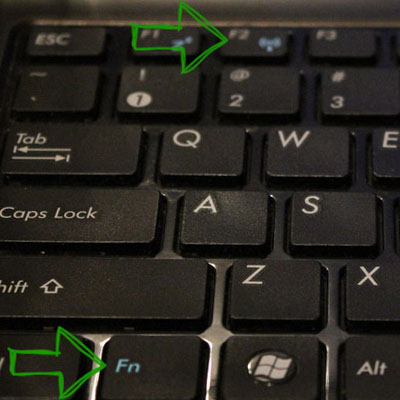
Εάν όλα έχουν εργαστεί πρόσφατα και τώρα υπάρχει κάποιο πρόβλημα, δοκιμάστε τις παρακάτω μεθόδους με τη σειρά. Και αν αυτές οι επιλογές έχουν ήδη δοκιμαστεί, πηγαίνετε στο έβδομο σημείο, θα αρχίσουμε να το περιγράψουμε λεπτομερώς (γιατί όλα δεν είναι τόσο απλά για τους αρχάριους χρήστες υπολογιστών).
7. Αφαιρέστε τον ασύρματο προσαρμογέα Wi-Fi από τον διαχειριστή συσκευών, εγκαταστήστε τον ξανά
Για να ξεκινήσει ο αποστολέας Συσκευές Windows, πατήστε τα πλήκτρα Win + R στο πληκτρολόγιο του φορητού υπολογιστή και εισαγάγετε την εντολή devmgmt.msc, και στη συνέχεια πατήστε OK ή Enter.
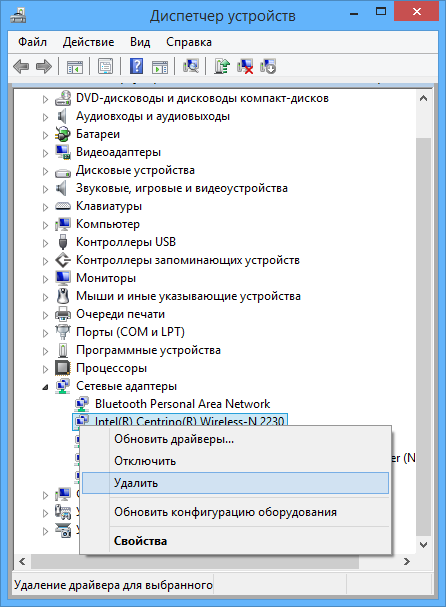
Στον διαχειριστή συσκευών, ανοίξτε την ενότητα "Προσαρμογείς δικτύου", κάντε δεξί κλικ Προσαρμογέα Wi-Fi, δώστε προσοχή στο αν υπάρχει ένα στοιχείο "Ενεργοποίηση" (αν υπάρχει, ενεργοποιήστε το και μην κάνετε τα πάντα που περιγράφονται εδώ, η ένδειξη "δεν πρέπει να εξαφανιστούν διαθέσιμες συνδέσεις") και αν δεν υπάρχει, επιλέξτε το στοιχείο "Διαγραφή".
Αφού αφαιρεθεί η συσκευή από το σύστημα, στο μενού "Διαχείριση συσκευών", επιλέξτε "Ενέργεια" - "Ενημέρωση διαμόρφωσης υλικού". Ο ασύρματος προσαρμογέας θα βρεθεί και πάλι, θα εγκατασταθούν προγράμματα οδήγησης και, πιθανώς, όλα θα λειτουργήσουν.
8. Δείτε εάν η υπηρεσία AutoConfig WLAN είναι ενεργοποιημένη στα Windows.
Για να το κάνετε αυτό, μεταβείτε στον πίνακα ελέγχου των Windows, επιλέξτε "Διαχείριση" - "Υπηρεσίες", βρείτε "WLAN Autotune" στη λίστα υπηρεσιών και αν δείτε "Απενεργοποίηση" στις ρυθμίσεις του, κάντε διπλό κλικ σε αυτό και στο "Τύπος εκκίνησης" ορίστε "Αυτόματη" και, επίσης, κάντε κλικ στο κουμπί "Έναρξη".

Ακριβώς σε περίπτωση, ελέγξτε τη λίστα και, αν βρείτε πρόσθετες υπηρεσίες που έχουν Wi-Fi ή Wireless στα ονόματά τους, ενεργοποιήστε τους επίσης. Και στη συνέχεια, κατά προτίμηση, επανεκκινήστε τον υπολογιστή.
Ας ελπίσουμε ότι μία από αυτές τις μεθόδους θα σας βοηθήσει να λύσετε το πρόβλημα όταν τα Windows γράφουν ότι δεν υπάρχουν διαθέσιμες συνδέσεις Wi-Fi.
Η παρεξήγηση που θα αγγίξουμε στο άρθρο μας είναι όλο και πιο ανησυχητική για τους χρήστες laptop που περιλαμβάνονται στο ασύρματο δίκτυο. Αυτή η παρεξήγηση είναι τεχνικού χαρακτήρα - η ουσία του προβλήματος είναι η απροσδόκητη αποτυχία του ενσωματωμένου ή του εξωτερικού δρομολογητή να λαμβάνει και να μεταδίδει δεδομένα.
Σε αυτή την περίπτωση, το εικονίδιο δικτύου στο δίσκο παίρνει μια χαρακτηριστική μορφή - μια σκάλα, που διαχωρίζεται με ένα κόκκινο σταυρό - και όταν τοποθετείτε το δείκτη του ποντικιού πάνω από αυτό το ποντίκι, εμφανίζεται ένα μήνυμα ότι δεν υπάρχουν διαθέσιμες συνδέσεις στο Σύστημα Windows 7. Αυτή η συμπεριφορά του δικτύου αποτελεί μια πλήρη έκπληξη για τον χρήστη. Θα σας διδάξουμε να αντιμετωπίσετε αυτό το πρόβλημα, αλλά προς το παρόν, εφιστώντας την προσοχή σας στο γεγονός ότι εμφανίζεται συχνά αμέσως μετά την επανεγκατάσταση του λειτουργικού συστήματος. Μπορεί πολύ καλά να είναι ότι η αιτία της αποτυχίας δικτύου είναι η λανθασμένη εγκατάσταση των προγραμμάτων οδήγησης ή η εγκατάσταση προγραμμάτων οδήγησης που δεν είναι αρκετά κατάλληλα για το μοντέλο του προσαρμογέα σας.
Σε αυτή την περίπτωση, ανακαλύψτε το μοντέλο του προσαρμογέα σας και κάντε λήψη των πιο πρόσφατων προγραμμάτων οδήγησης για αυτό. Για να το κάνετε αυτό, πηγαίνετε στην ιστοσελίδα του κατασκευαστή του φορητού υπολογιστή - εκεί σίγουρα θα είναι. Κατεβάστε και εγκαταστήστε όλα όσα θα σας προσφερθούν. Το γεγονός είναι ότι εκτός από τα προγράμματα οδήγησης που είναι απαραίτητα για να λειτουργήσει το δίκτυο, οι οδηγοί μπορεί επίσης να χρειαστούν για να υποστηρίξουν τα πλήκτρα λειτουργίας.
Πολλοί φορητοί υπολογιστές χρησιμοποιούν πλήκτρα λειτουργιών τύπου Fn για τον έλεγχο του προσαρμογέα. Εάν δεν χρησιμοποιείτε αυτά τα πλήκτρα, ο έλεγχος του προσαρμογέα μετατρέπεται σε ταλαιπωρία. Η λεγόμενη λειτουργία πτήσης ενεργοποιείται επίσης από τα πλήκτρα. Εάν δεν εγκαταστήσετε το κατάλληλο πρόγραμμα, χάνετε τις περισσότερες λειτουργίες. Δεν υπάρχει αμφιβολία ότι η ενότητα WiFi αρχίζει να συμπεριφέρεται παράξενα.
Πρώτες προσπάθειες για επίλυση του προβλήματος
Για αρχάριους, μπορείτε να προτείνετε να δοκιμάσετε αυτές τις ενέργειες:
- Επαναφόρτωση του δρομολογητή - βοηθά μερικές φορές. Για να επανεκκινήσετε, απλώς αποσυνδέστε το καλώδιο τροφοδοσίας και συνδέστε το ξανά.
- Καλέστε το τυπικό εργαλείο διάγνωσης των Windows από το μενού περιβάλλοντος του εικονιδίου σύνδεσης.
- Μερικές φορές ο διακόπτης WiFi του εξοπλισμού στον πίνακα του φορητού υπολογιστή είναι απενεργοποιημένος. Ελέγξτε την κατάστασή του.
- Γιατί wifi σύνδεση Μπορείτε να δοκιμάσετε να ξεκινήσετε το βοηθητικό πρόγραμμα υπηρεσιών που παρέχεται από ορισμένους κατασκευαστές υπολογιστών με προγράμματα οδήγησης.
- Μεταβείτε στην ενότητα " Συνδέσεις δικτύου»Πίνακες ελέγχου. Ελέγξτε εάν το εικονίδιο είναι ενεργό ασύρματη σύνδεση. Εάν όχι, ενεργοποιήστε το από το μενού περιβάλλοντος.
- Ελέγξτε ξανά τον οδηγό.
Θεωρητικά, οι δραστηριότητες αυτές πρέπει να αναζωογονήσουν το δίκτυό σας. Ωστόσο, αυτό δεν μπορεί να συμβεί. Σε αυτή την περίπτωση, ακολουθήστε τις περαιτέρω συστάσεις μας.
Διαχείριση συσκευών - για βοήθεια
Όπως κάθε συσκευή υπολογιστή, ο ασύρματος προσαρμογέας είναι καταχωρημένος στο συμπληρωματικό πρόγραμμα των Windows, το οποίο έχει το όνομα "Device Manager". Μπορείτε να έχετε πρόσβαση στον αποστολέα με διάφορους τρόπους:
- Κάντε δεξί κλικ στο εικονίδιο "Ο υπολογιστής μου". Στο μενού περιβάλλοντος, επιλέξτε "Ιδιότητες". Στο παράθυρο που ανοίγει, επιλέξτε την καρτέλα "Hardware" και κάντε κλικ στο κουμπί "Device Manager".
- Και μπορείτε να κάνετε κάτι διαφορετικό. Χωρίς περαιτέρω σφάλματα, καλέστε το παράθυρο εντολών "Εκτέλεση" και στο πεδίο για την εντολή enter devmgmt.msc - αυτό είναι το όνομα του συμπληρωματικού προγράμματος. Το ίδιο το παράθυρο "Εκτέλεση" καλείται είτε με το ποντίκι από το μενού "Έναρξη" είτε με την ομάδα των πλήκτρων "Win" + "R".
Ως αποτέλεσμα, θα ανοίξει ένα παράθυρο αποστολέα, περίπου το ίδιο όπως στο σχήμα:
- Μεταβείτε στον κόμβο "προσαρμογείς δικτύου".
- Αναπτύξτε αυτόν τον κόμβο.
- Για να βρείτε μια συσκευή στη λίστα της, το όνομα της οποίας περιλαμβάνει τη λέξη "Ασύρματη σύνδεση", είναι ο ασύρματος προσαρμογέας.
- Στη συνέχεια, κάντε κλικ στο όνομά του με το δεξί κουμπί του ποντικιού και επιλέξτε το στοιχείο "Διαγραφή".
- Στη συνέχεια, μεταβείτε στο διαχειριστή παραθύρων του κύριου μενού.
- Και στις "Ενέργειες" κάντε κλικ στο στοιχείο "Ενημέρωση διαμόρφωσης υλικού".
Εάν μετά από αυτό το δίκτυο είναι απρόσιτο, προσπαθήστε να ανοίξετε τις ρυθμίσεις των υπηρεσιών συστήματος.
Υπηρεσία αυτόματης διαμόρφωσης WLAN
Η εν λόγω υπηρεσία μπορεί επίσης να είναι υπεύθυνη για την αποτυχία. Βρίσκεται στην ίδια θέση με όλα τα άλλα. υπηρεσίες παράθυρα, στη διεύθυνση "Πίνακας Ελέγχου" =\u003e "Διαχείριση" =\u003e "Υπηρεσίες". Βρείτε την υπηρεσία "αυτόματης ρύθμισης WLAN" στη λίστα και μάθετε εάν εκτελείται για εκτέλεση. Για να το κάνετε αυτό, κάντε δεξί κλικ στο όνομα της υπηρεσίας και επιλέξτε το στοιχείο ιδιότητες στο μενού περιβάλλοντος που ανοίγει. Ένα παράθυρο όπως αυτό φαίνεται παρακάτω:
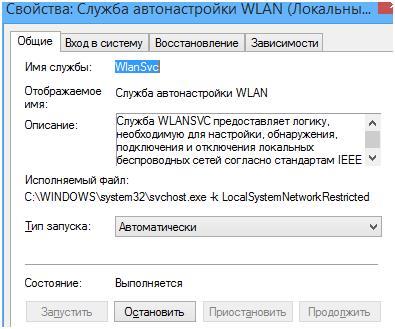 Βεβαιωθείτε ότι το πεδίο Τύπος εκκίνησης έχει οριστεί σε Αυτόματο. Εάν δεν συμβαίνει αυτό, ορίστε αυτήν την παράμετρο και, στη συνέχεια, κάντε επανεκκίνηση της υπηρεσίας κάνοντας πρώτα κλικ στο κουμπί "Διακοπή" και, στη συνέχεια, στο κουμπί "Έναρξη". Αποθηκεύστε τις αλλαγές που έγιναν κλείνοντας το παράθυρο με το κουμπί "Ok".
Βεβαιωθείτε ότι το πεδίο Τύπος εκκίνησης έχει οριστεί σε Αυτόματο. Εάν δεν συμβαίνει αυτό, ορίστε αυτήν την παράμετρο και, στη συνέχεια, κάντε επανεκκίνηση της υπηρεσίας κάνοντας πρώτα κλικ στο κουμπί "Διακοπή" και, στη συνέχεια, στο κουμπί "Έναρξη". Αποθηκεύστε τις αλλαγές που έγιναν κλείνοντας το παράθυρο με το κουμπί "Ok".
Εάν γίνει σωστά, το ασύρματο δίκτυο πρέπει να ενεργοποιηθεί. Σε αντίθετη περίπτωση, αξίζει να αναζητηθούν άλλοι λόγοι για την αδυναμία λειτουργίας του - μπορεί να συμβαίνει και στον ίδιο τον εξοπλισμό.

















